佳能2580s打印机可以扫描吗 Win10系统下佳能MG2580s打印机如何扫描文件设置步骤
更新时间:2023-11-10 14:52:30作者:jiang
佳能2580s打印机可以扫描吗,佳能2580s打印机是一款功能齐全的打印设备,让我们可以方便地处理文件打印需求,许多用户可能会疑惑,这款打印机是否还具备扫描功能呢?特别是在Win10系统下,佳能MG2580s打印机是否能够满足我们的文件扫描需求呢?下面我们将详细介绍在Win10系统下使用佳能MG2580s打印机进行文件扫描的设置步骤,帮助大家更好地利用这款设备的功能。
具体步骤:
1.首先检查打印机与电脑之间是否已经连接,并正确安装了所需驱动。而后将需要扫描的文件放到打印机的扫描台上,并合好盖子。
注意:一次只能扫描一张A4大小的文件!
2.win + r 打开cmd,输入control打开控制面板
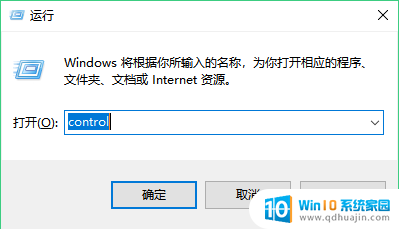
3.选择“硬件和声音” - ”查看设备和打印机“
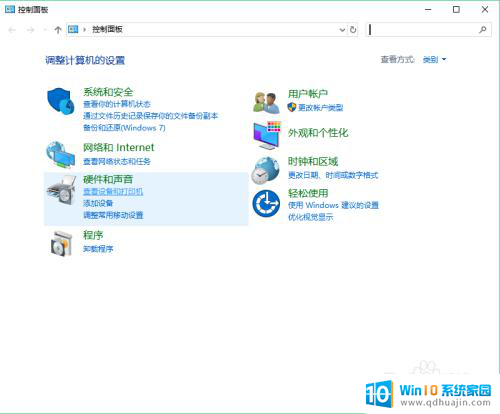
4.选中打印机,点击“开始扫描”。右键点击打印机也能看到“开始扫描“按钮
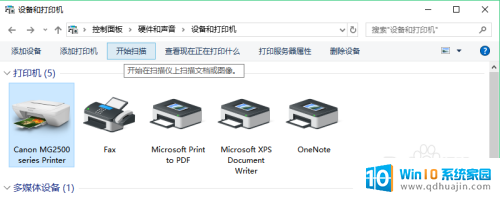
5.按照需要进行设置。
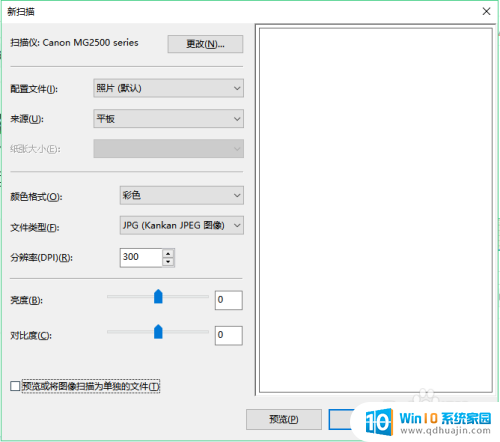
6.完成,直接点击下一步即可
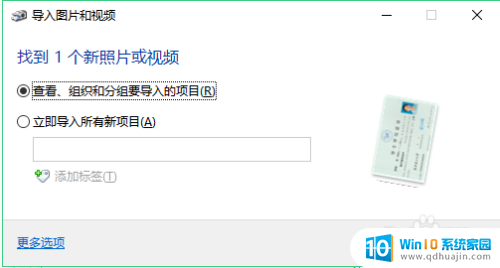
7.点击“导入”,之后会自动弹出保存文件的文件夹位置
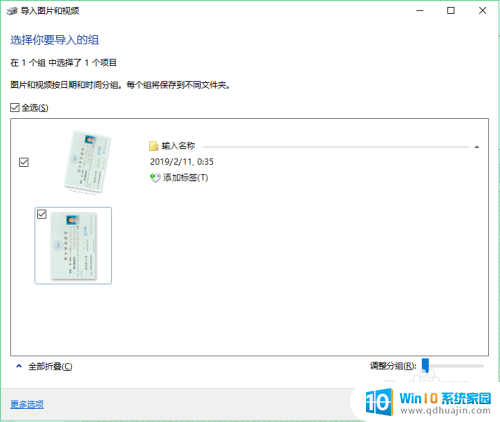
以上就是佳能2580s打印机是否可以扫描的全部内容,有出现这种情况的朋友可以尝试按照本文提供的方法来解决,希望这篇文章对大家有所帮助。
佳能2580s打印机可以扫描吗 Win10系统下佳能MG2580s打印机如何扫描文件设置步骤相关教程
热门推荐
win10系统教程推荐
- 1 怎么把锁屏壁纸换成自己的照片 win10锁屏壁纸自定义设置步骤
- 2 win10wife连接不显示 笔记本电脑wifi信号不稳定
- 3 电脑怎么定时锁屏 win10自动锁屏在哪里设置
- 4 怎么把桌面文件夹存到d盘 Win10系统如何将桌面文件保存到D盘
- 5 电脑休屏怎么设置才能设置不休眠 win10怎么取消电脑休眠设置
- 6 怎么调出独立显卡 Win10独立显卡和集成显卡如何自动切换
- 7 win10如何关闭软件自启动 win10如何取消自启动程序
- 8 戴尔笔记本连蓝牙耳机怎么连 win10电脑蓝牙耳机连接教程
- 9 windows10关闭触摸板 win10系统如何关闭笔记本触摸板
- 10 如何查看笔记本电脑运行内存 Win10怎么样检查笔记本电脑内存的容量
win10系统推荐
- 1 萝卜家园ghost win10 64位家庭版镜像下载v2023.04
- 2 技术员联盟ghost win10 32位旗舰安装版下载v2023.04
- 3 深度技术ghost win10 64位官方免激活版下载v2023.04
- 4 番茄花园ghost win10 32位稳定安全版本下载v2023.04
- 5 戴尔笔记本ghost win10 64位原版精简版下载v2023.04
- 6 深度极速ghost win10 64位永久激活正式版下载v2023.04
- 7 惠普笔记本ghost win10 64位稳定家庭版下载v2023.04
- 8 电脑公司ghost win10 32位稳定原版下载v2023.04
- 9 番茄花园ghost win10 64位官方正式版下载v2023.04
- 10 风林火山ghost win10 64位免费专业版下载v2023.04